Tablet Amazon Fire sangat bagus untuk hiburan, tetapi jika Anda ingin mengakses semua aplikasi dan permainan Google tanpa menginstalnya dari sumber luar, maka bersiaplah untuk melakukan rooting.
Ternyata ada cara mudah untuk mengatasi masalah ini sebagian besar berkat penggunaannya pada os fire yang telah disesuaikan terutama dengan masukan dari Android itu sendiri!
Sistem baru ini memungkinkan pengguna mengontrol penuh atas apa yang mereka instal sama seperti aplikasi lain yang tersedia melalui Google Play Store, baik saat kita berbicara tentang mengirim email ke klien seperti Gmail atau menjelajahi peta.
Daftar Isi
Bagaimana Cara Memasang Tablet Google Play On Fire? 3 Langkah Mudah
Jika Anda mencari cara untuk menginstal Google Play Store di tablet Fire Anda, ada beberapa opsi yang tersedia. Pada artikel ini, kami akan menunjukkan kepada Anda tiga metode yang dapat Anda gunakan untuk mengaktifkan dan menjalankan Play Store di perangkat Anda.
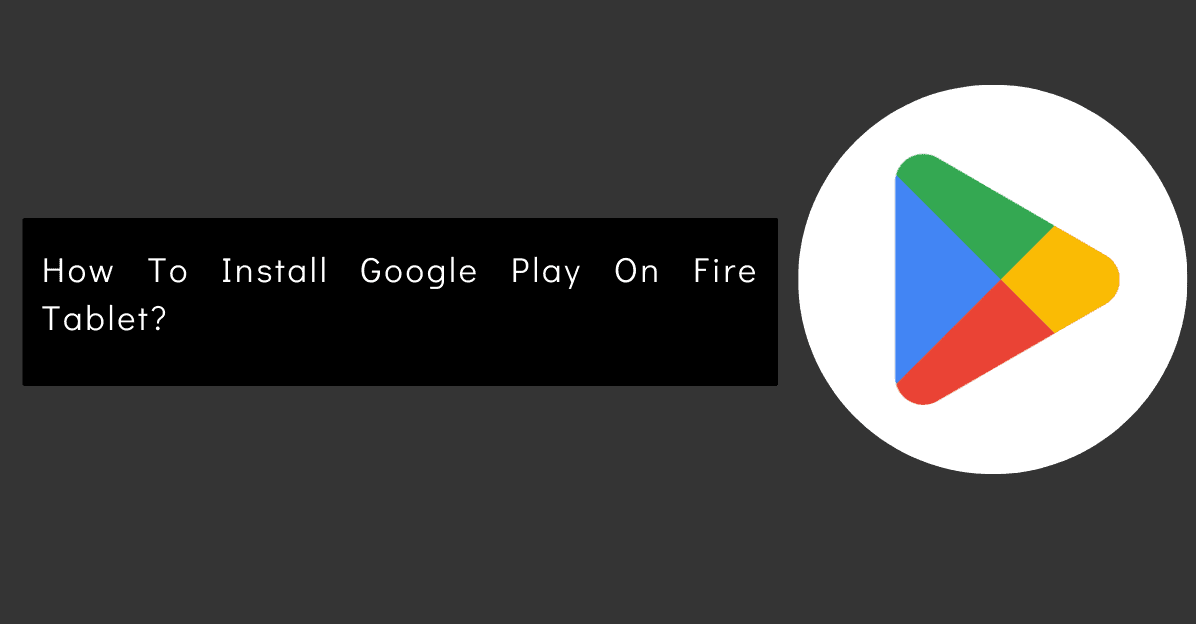
Langkah 1: Gunakan APK
Metode pertama adalah menggunakan file APK untuk menginstal Play Store di tablet Fire Anda. Ini adalah metode yang paling mudah dan bisa digunakan di hampir semua tablet Fire.
1. Pertama, Anda perlu mengunduh file APK untuk Google Play Store. Anda dapat menemukan tautan ke sumber terpercaya di bagian Unduh kami di bawah.
2. Setelah file APK diunduh, Anda harus mentransfernya ke tablet Fire Anda. Cara termudah untuk melakukannya adalah dengan menggunakan kartu microSD. Jika Anda tidak memiliki kartu microSD, Anda juga dapat menggunakan a Kabel USB OTG untuk menyambungkan tablet Anda ke komputer dan mentransfer file dengan cara itu.
3. Setelah file APK ada di tablet Anda, Anda harus mengaktifkan Sumber Tidak Dikenal di pengaturan Keamanan. Untuk melakukan ini, buka Pengaturan > Keamanan dan alihkan tombol di sebelah Sumber Tidak Dikenal.
4. Dengan mengaktifkan Sumber Tidak Dikenal, Anda sekarang dapat melanjutkan dan menginstal file APK. Untuk melakukan ini, cukup ketuk file tersebut dan ikuti petunjuknya. Setelah instalasi selesai, Anda akan menemukan ikon Play Store di laci aplikasi Anda.
Langkah 2: Gunakan PC
Jika Anda tidak ingin menggunakan file APK, atau jika cara pertama tidak berhasil, Anda dapat mencoba cara kedua ini. Metode ini melibatkan penggunaan PC dan program bernama ADB, singkatan dari Android Debug Bridge.
1. Untuk memulai, Anda perlu mengunduh alat ADB. Anda dapat menemukan tautan ke sumber terpercaya di bagian Unduh kami di bawah.
2. Setelah alat ADB diunduh, ekstrak isi file ZIP ke folder di komputer Anda.
3. Selanjutnya, Anda harus mengaktifkan Opsi Pengembang di tablet Anda. Untuk melakukan ini, buka Pengaturan> Tentang Tablet dan ketuk Build Number 7 kali.
4. Dengan Opsi Pengembang diaktifkan, buka Pengaturan > Opsi Pengembang dan aktifkan opsi USB Debugging.
5. Sekarang sambungkan tablet Anda ke komputer menggunakan kabel USB.
6. Buka folder tempat Anda mengekstrak alat ADB dan buka jendela command prompt dengan menekan Shift + Klik Kanan dan memilih Open Command Prompt Here.
7. Di jendela prompt perintah, ketik berikut ini: Perangkat ADB
8. Jika tablet Anda terhubung dengan benar, Anda akan melihat perangkat terdaftar.
9. Sekarang ketik yang berikut ini: ADB install path/to/file.apk
10. Ganti path/to/file.apk dengan path sebenarnya ke file APK yang Anda unduh pada Langkah 1.
11. Proses instalasi sekarang akan dimulai. Setelah selesai, Anda akan menemukan ikon Play Store di laci aplikasi Anda.
Langkah 3: Gunakan Tablet Api yang Menjalankan Fire OS 5.3.2 atau Lebih Baru
Jika Anda memiliki tablet Fire yang menjalankan Fire OS 5.3.2 atau lebih baru, Anda dapat menggunakan Appstore milik Amazon untuk menginstal Play Store di perangkat Anda.
1. Pertama, Anda perlu menginstal aplikasi Amazon Appstore di tablet Anda. Anda dapat menemukan tautan ke aplikasi di bagian Unduh kami di bawah.
2. Setelah aplikasi Amazon Appstore diinstal, buka dan cari Google Play Store.
3. Instal aplikasi dan setujui persyaratannya.
4. Setelah instalasi selesai, Anda akan menemukan ikon Play Store di laci aplikasi Anda.
Itu dia! Anda sekarang telah menginstal Play Store di tablet Fire Anda. Ingatlah bahwa Anda masih harus masuk dengan akun Google Anda untuk mengunduh aplikasi dari toko.
Link Cepat:
- Bagaimana Cara Menginstal Discord di Xbox One dan Xbox 360?
- Bagaimana Cara Menghapus dan Menginstal Ulang Aplikasi Stok di iOS 10?
- Bagaimana Cara Memperbaiki Google Play Store yang Terus-menerus Ditutup Paksa?
Kesimpulan: Bagaimana Cara Menginstal Tablet Google Play On Fire?
Dengan mengikuti langkah-langkah sederhana ini, Anda akan dapat menginstal Google Play di tablet Fire Anda dalam waktu singkat.
Setelah Anda menyiapkannya, Anda dapat memanfaatkan kekayaan aplikasi dan permainan yang tersedia melalui toko, serta mengakses semua aplikasi Android favorit Anda lainnya.




